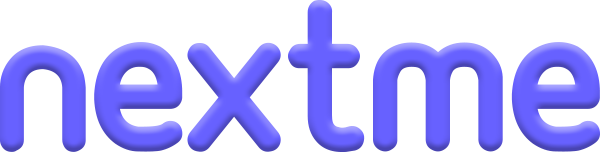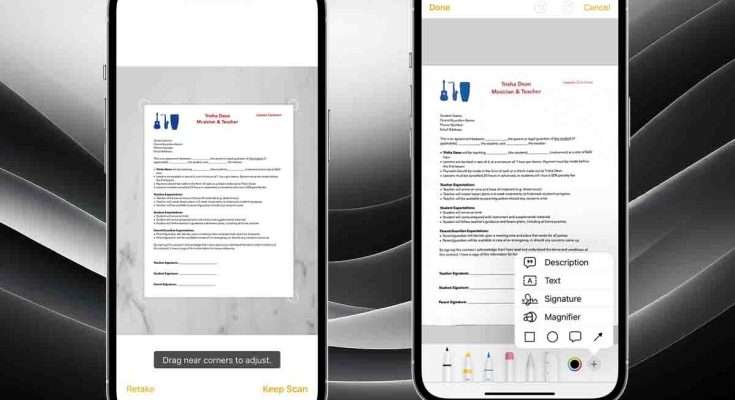Chi utilizza il proprio iPhone non sempre è a conoscenza di tutte le funzionalità disponibili, le quali possono rivelarsi estremamente utili in vari contesti. Un’applicazione particolarmente preziosa è quella dello scanner integrato, che permette di inviare documenti in modo semplice e veloce. Questo strumento si rivela fondamentale per coloro che hanno la necessità di gestire documenti importanti da condividere.
L’uso dello scanner integrato nell’iPhone rappresenta una soluzione rapida e efficace per chi deve gestire e inviare documenti importanti con regolarità. La semplicità di questa funzione la rende accessibile a tutti, garantendo risultati di alta qualità che soddisfano le esigenze professionali e personali.
Come utilizzare l’iPhone per avere una scansione perfetta dei documenti
Prima di iniziare a sfruttare questa funzione assicurati di posizionare i documenti su una superficie piana al fine di inquadrarli correttamente per ottenere scansioni nitide e leggibili. Subito dopo, esegui questi semplici passaggi:
-
Apri Note e seleziona una nota o creane una nuova.
-
Tocca il , poi tocca .
-
Inquadra il documento con la fotocamera.
-
Se il dispositivo è in modalità automatica, il documento verrà scansionato automaticamente. Se devi acquisire manualmente una scansione, tocca il o premi uno dei pulsanti Volume. Trascina gli angoli per regolare la scansione in modo che si adatti alla pagina, poi tocca Salva la scansione.
-
Tocca Salva o aggiungi ulteriori scansioni al documento.
Una volta effettuata la scansione, prenditi un momento per verificare il risultato prima di salvare il documento. Questo passaggio è essenziale per garantire la qualità del file finale. Dopo la verifica, clicca su “Salva scansione”, scegli dove desideri archiviare il documento e, se necessario, personalizzalo aggiungendo una firma o del testo aggiuntivo. Questa personalizzazione non solo è semplice, ma ti permetterà anche di risparmiare tempo prezioso in futuro. È anche possibile firmare un documento tramite questi step:
-
Apri Note e poi tocca il documento nella nota.
-
Tocca il , poi tocca .
-
Tocca il , poi tocca e aggiungi una firma salvata o crea una nuova firma. Puoi quindi regolare le dimensioni della casella della firma e posizionarla dove vuoi sul documento.
-
Tocca Fine.
Infine, il documento può essere inviato tramite email o tramite applicazioni di messaggistica come WhatsApp, in base alle tue necessità. Ricordati di questo metodo efficiente per risolvere rapidamente la questione dell’invio di documenti, potrebbe tornarti utile più volte nel corso del tempo.